Bugün müşterilerimden biri, aşağıdaki hata nedeniyle ağ yazıcısında yazdıramadığını bildirdi: "Windows yazıcıya bağlanamıyor. İşlem 0x00000006" hatasıyla başarısız oldu. İlk başta Windows'u yeniden başlatmayı ve biriktirici hizmetini başarılı bir şekilde yeniden başlatmayı denedim. Sonra yazıcı sürücülerini kaldırıp yeniden yüklemeyi denedim. Bu denemede, bilgisayar paylaşılan yazıcıyı normal şekilde görür ve ona bağlanır (sürücüleri sorunları), ancak kullanıcı herhangi bir uygulamadan yazdırmaya çalıştığında, Windows'ta aynı hatayı alıyor: Yazdır Öişlem 0x00000006 hatasıyla başarısız oldu.
Sonunda "0x00000006" yazıcı sorununu çözmek için aşağıdaki çözümü buldum:
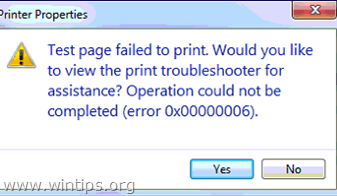
Yazdırma sırasında Yazdırma İşlemi Başarısız Oldu Hatası 0x00000006 nasıl düzeltilir.
Aşama 1. Geçerli yazıcı sürücüsünü kaldırın.
Bu adım isteğe bağlıdır. Daha önce yüklediyseniz, bağlanamadığınız ağ yazıcısının sürücülerini kaldırın.
1. Bunu yapmak için şu adrese gidin:
- Windows 7 ve Vista: Başlat > Denetim Masası.
- Windows XP: Başlangıç > Ayarlar > Kontrol Paneli

- Windows 8 ve 8.1:
- Basmak "pencereler”
 + “r” tuşlarını yüklemek için Çalıştırmak iletişim kutusu.
+ “r” tuşlarını yüklemek için Çalıştırmak iletişim kutusu. - Tip "kontrol Paneli" ve bas Girmek.

2. Açmak için çift tıklayın Cihazlar ve yazıcılar.
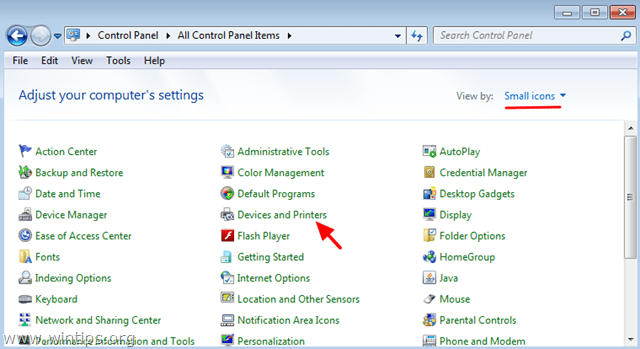
3. (Sorunlu) ağ yazıcısına sağ tıklayın ve Aygıtı kaldır.
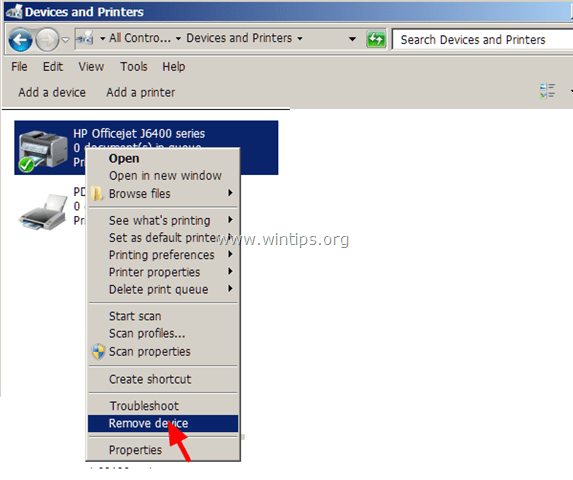
Adım 2. Ağ yazıcısını yerel olarak ekleyin.
1. Aygıt ve Yazıcılar penceresinde, öğesini seçin. Yazıcı ekle.
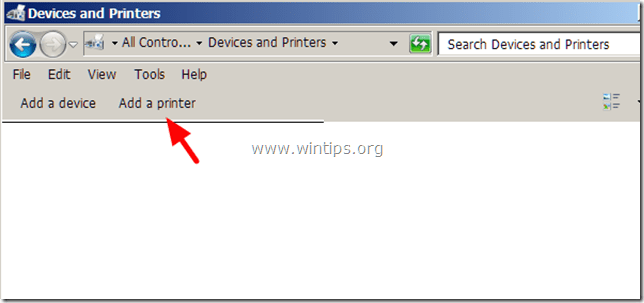
2. İçinde Yazıcı ekle pencere, seç Yerel bir yazıcı ekleyin.
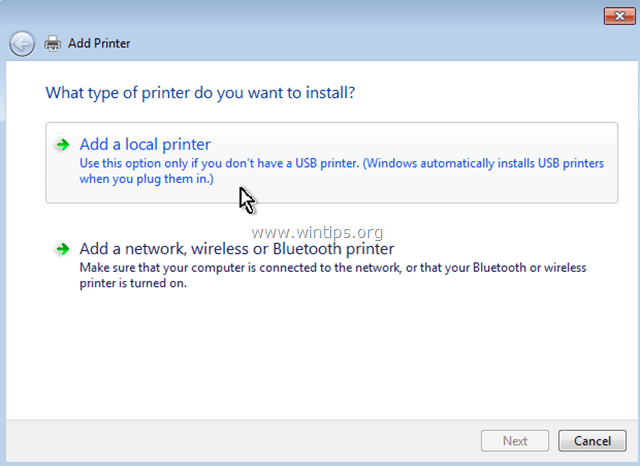
3. Bir sonraki pencerede, seçin Yeni bir bağlantı noktası oluştur ve bağlantı noktası türünün olduğundan emin olun. Yerel Liman. sonra seç Sonraki.
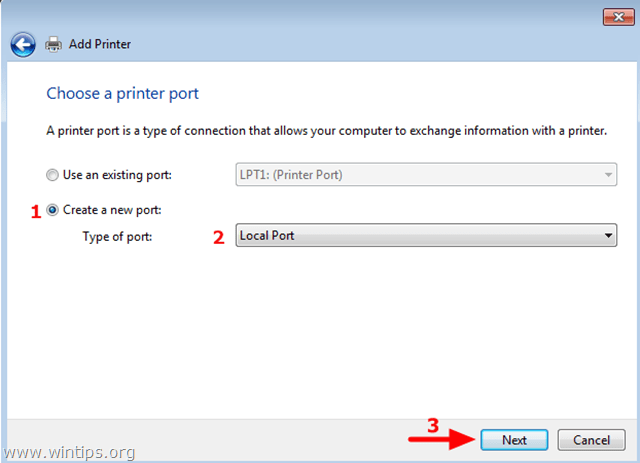
4. Açılan pencerede bağlantı noktası adı olarak ağ yolunu ve ağ yazıcısının adını aşağıdaki biçimde yazın ve ardından düğmesine basın. tamam:
\\BilgisayarAdı\YazıcıAdı
Neresi: Bilgisayar adı, yazıcının bağlı olduğu iş istasyonunun adı ve YazıcıAdı yazıcının paylaşılan adıdır.
Örneğin. Bilgisayar Adı ise "İstasyon1" ve yazıcının paylaşılan adı "HPJ6400" o zaman yazmalısın"\\İstasyon1\HPJ6400".
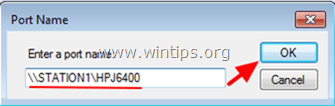
5. Yazıcının sürücülerini yüklemeye devam edin. *
* Farkına varmak: Hala hata alıyorsanız "Windows yazıcıya bağlanamıyor. İşlem 0x00000006 hatasıyla başarısız oldu" ağ yazıcısını eklemeye çalıştığınızda, yazıcıyı eklemeden önce 3. Adımdaki talimatları izleyin.
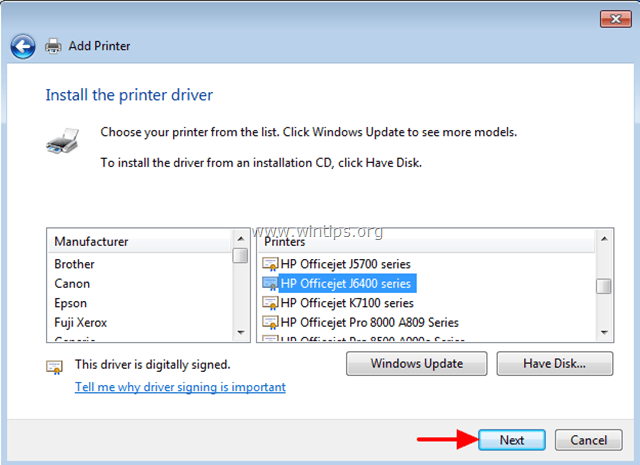
6. Bitirdiğinizde, yazıcınıza yazdırmayı deneyin.
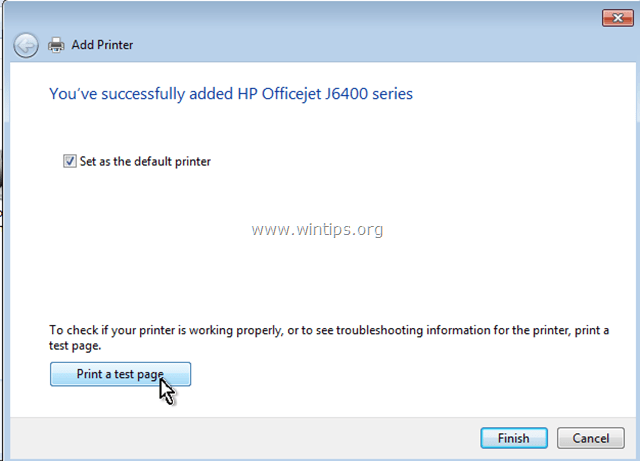
Şimdi sorunsuz bir şekilde yazdırmalısınız, ancak yine de aynı yazıcı sorunuyla (hata 0x00000006) karşılaşıyorsanız, aşağıdaki 3. Adımdaki talimatları izleyin.
Aşama 3. Geçersiz kayıt defteri anahtarını/anahtarlarını silin.
Bu adım isteğe bağlıdır. Üzerindeki talimatları izleyin, ancak yazdırmaya çalışırken hala hatalarla karşılaşırsanız.
Kayıt Defteri düzenleyicisini açın. Bunu yapmak için:
1. Aynı anda “ tuşuna basın.Kazanç”  + “r” tuşlarını yüklemek için Çalıştırmak iletişim kutusu.
+ “r” tuşlarını yüklemek için Çalıştırmak iletişim kutusu.
2. Tip regedit ve bas Girmek Kayıt Defteri Düzenleyicisi'ni açmak için.

ÖNEMLİ:Devam etmeden önce, kayıt defterinizin yedeğini alın. Bunu yapmak için:
- Ana menüden şuraya gidin: Dosya & Seçme İhracat.
- Bir hedef konum belirtin (örn. masaüstü), dışa aktarılan kayıt dosyasına bir dosya adı verin (ör. "Kayıt DefteriDokunulmamış”), seçin İhracat aralığı: Tümü ve bas Kayıt etmek.

3. Kayıt defterinizi yedekledikten sonra (sol bölmeden) şu anahtara gidin:
- HKEY_LOCAL_MACHINE\SOFTWARE\Microsoft\Windows NT\CurrentVersion\Print\Sağlayıcılar
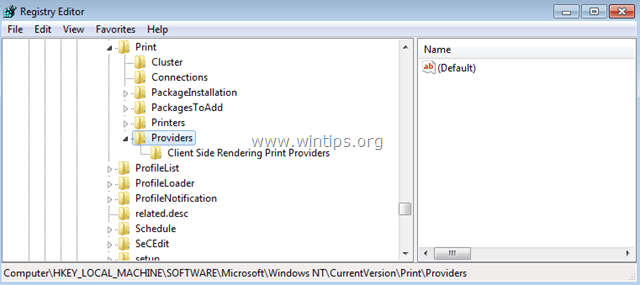
4. Sağlayıcılar anahtarının altında, sağ tıklayın ve "İstemci Tarafı İşleme Baskı Sağlayıcıları" anahtar.
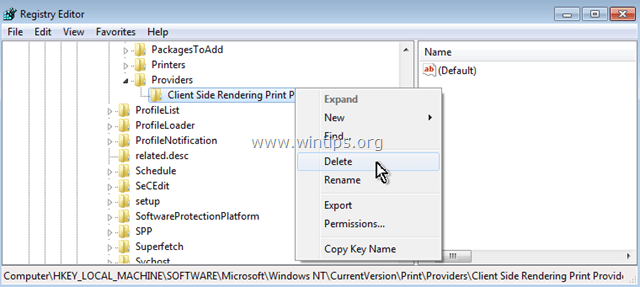
5. Bilgisayarınızı yeniden başlatın ve yazıcınızdan yeniden yazdırmayı deneyin.
Sen bittin!
D. terrien
5 Haziran 2017 @ 17:24
